PS操控变形工具怎么用 如何设置控制点和变形效果
你知道PS操控变形工具怎么看怎么用吗?其实超简单,步骤如下:
1. 选择需要变形的图层,别忘了,如果你是打开图片后直接想操作,先得把“背景图层”转换成普通图层,搞定这步后才能用变形,不然就尴尬了。
2. 点击菜单栏里的“编辑”,选“操控变形”,看到图层上满是网格没?这就开启成功啦!
3. 在网格交点处放置“控制点”或者“图钉”,这些小点点就像我们变形的开关,常放在人脸、手脚、身体骨骼关键位置,方便你用鼠标拖拉精准调整变形。
4. 点击拖拽这些控制点,形状立刻变化,灵活又直观,好玩又实用!调整完后,记得点对勾确认保存修改。
动作这种操控几乎可以做到“随心所欲”,人物身体的角度、动作都能轻松调整,简直棒极了!

PS操控变形怎么锁定边缘 怎么保证细节不被破坏
变形厉害是不够的,锁定边缘也超关键,特别是你想调整人物但又不想破坏轮廓时。具体操作步骤你可以这么做:
1. 打开PS,把图片拖进去,按Ctrl+J复制背景图层,这个复制非常重要,万一弄坏了还能找回,一点都不慌。
2. 用魔棒或者其他选择工具头快把背景抠出来,只留下你想变形的人物或主体。
3. 抠完图之后,点“编辑”菜单里的“操控变形”按钮,软件会自动帮你识别主体范围生成多个区块。
4. 这些区块就是你变形时的“划分”,相当于给你设置了一个保护网,确保边缘不容易变形走样。
5. 你可以在边缘附近放控制点,慢慢拖动时会感觉到边缘依旧紧致,细节很绵密,安逸得很!
这下变形的时候,你就不用担心边边角角会变形糊掉,锁边缘操作简直如虎添翼。

相关问题解答
-
为什么PS操控变形有时候用不了?
哎呀,这其实超常见哦!绝大多数情况是因为你用的是“背景图层”,它默认是锁定状态,不能直接变形。只要右键点图层,选“转换为普通图层”或者“转换为智能对象”,就能轻松打开操控变形功能啦,放心用吧! -
操控变形时怎么保证质量不变差呢?
嘿,朋友,这个很重要!变形前先把图层右键“转换为智能对象”,这样操作过程中它会帮你保护原始图像质量,变形再大也不卡壳,完全不卡顿,画面依旧高清超赞! -
控制点放在哪里更合理?
嘿嘿,秘诀就是位置要关键——比如人体主要关节、面部特征、身体轮廓。那么你变形时人物会很自然动起来,就不会像傻瓜一样锯齿不堪,看着别扭。多试几次,很快你就能摸到门道哈! -
怎么取消或者删除不想要的控制点?
超简单!只要在控制点上点右键,选删除,嗖一下它就没啦。如果不小心删错了,按Ctrl+Z撤销,操作完全不怕出错。多玩几分钟,变形感觉就像玩游戏一样嗨翻天!

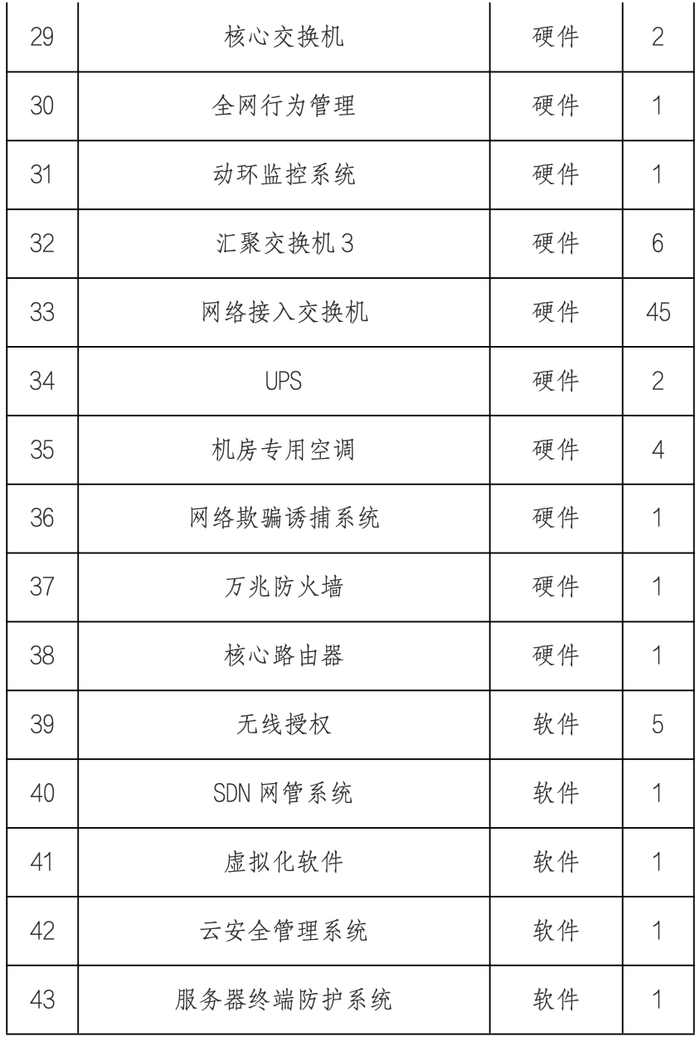
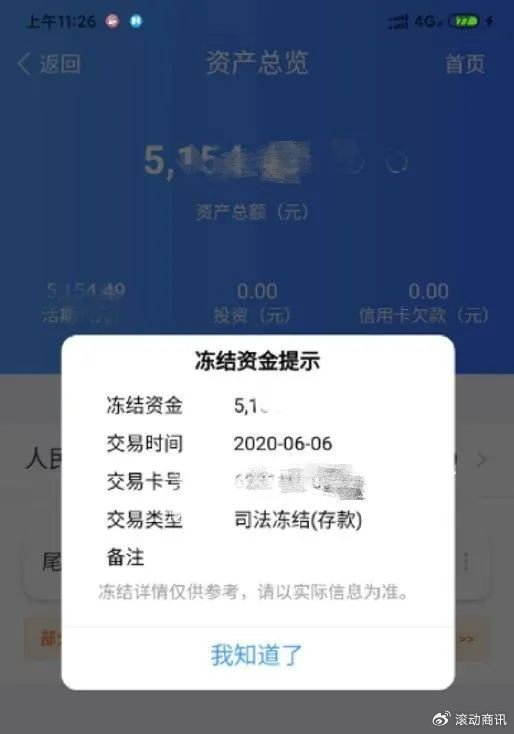



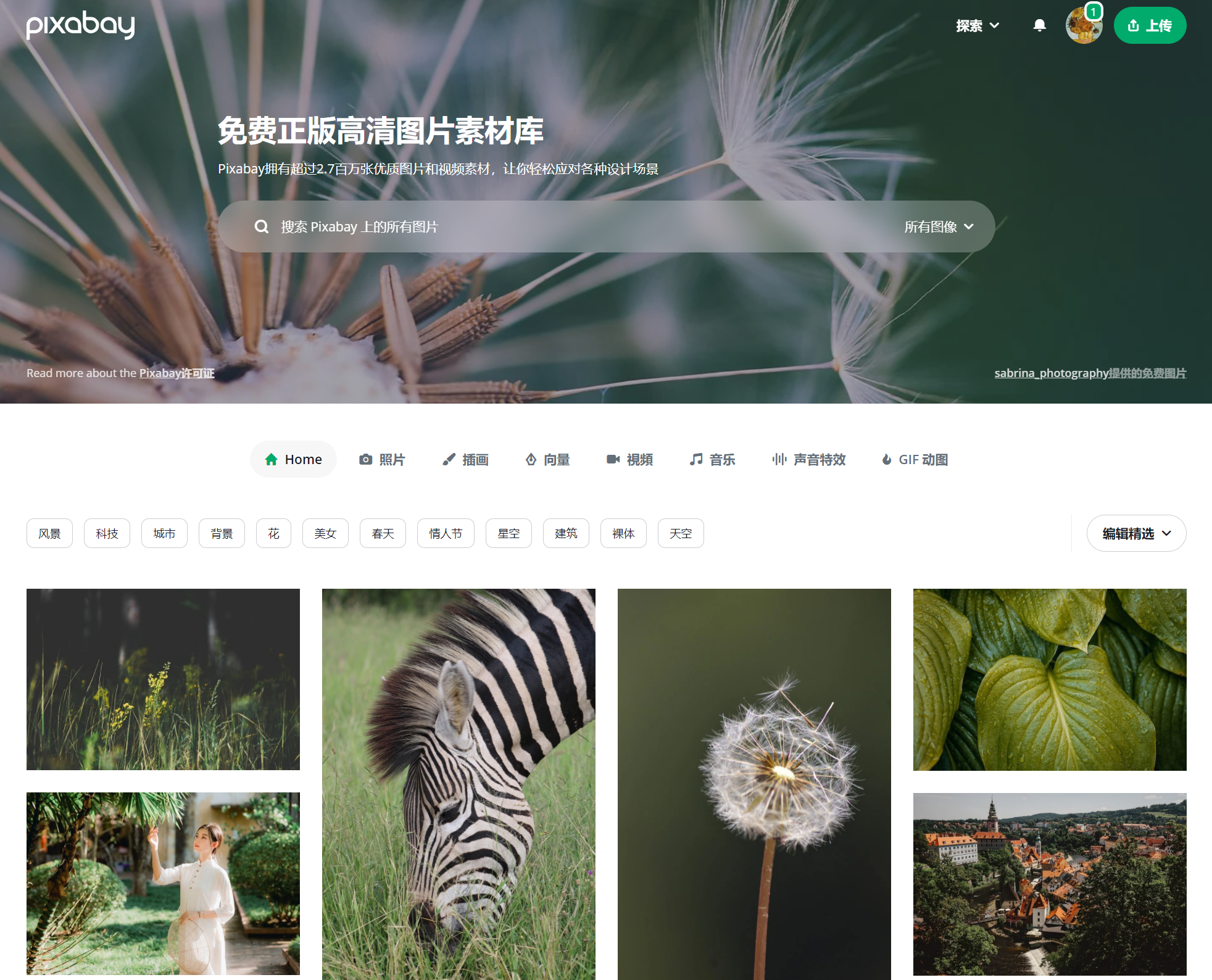


新增评论